
使わなくなったWordPressのブログを削除したので手順をまとめました。
いくつかテスト的に作ったWordPressブログがあって放置していたのですが、ドメイン代ももったいないので断捨離しました。
WordPressのブログを削除する手順
- エックスサーバーからブログ(WordPress)をアンインストールする
- エックスサーバーからデータベースを削除する
- FTPソフトで対象ドメイン名がついたフォルダを削除
- エックスサーバーからドメインを削除する
- ドメインの使用を停止する
- Googleアナリティクスの削除
- サーチコンソールの削除
- Googleアドセンスのサイト認証を解除する
- その他のブログ連携サービスを解除する
ブログは、サーバー上にデータベース(MySQL)を作成して、データベースにWordPressをインストールし、ドメイン(URL)を登録して作成したのでそれぞれ削除していきます。
- WordPress:ブログの作成ソフト
- MySQL:ブログの情報が入っているデーターベース
- ドメイン:ブログのURL
あとはこれに付随するサービスを個別に解除していきます。
最後の「その他のブログ連携サービスを解除する」はブログを削除した後だとよく分からなくなるので、削除する前に確認しておきましょう。
次の項目から順番に解説していきます。例としてエックスサーバーを使用します。
エックスサーバーからブログ(WordPress)をアンインストールする
削除したいドメインを選択する
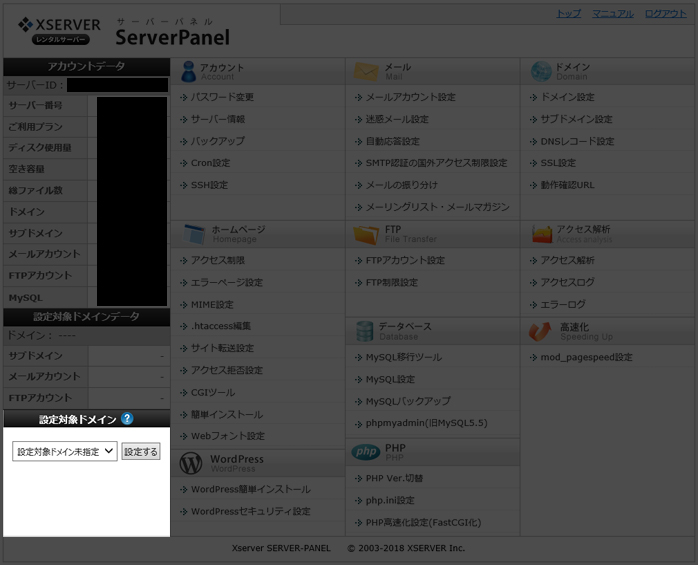
エックスサーバーのサーバーパネルの左下から削除したいドメインを選択します。
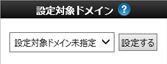
枠のなかの下矢印でドメイン選択ができます。
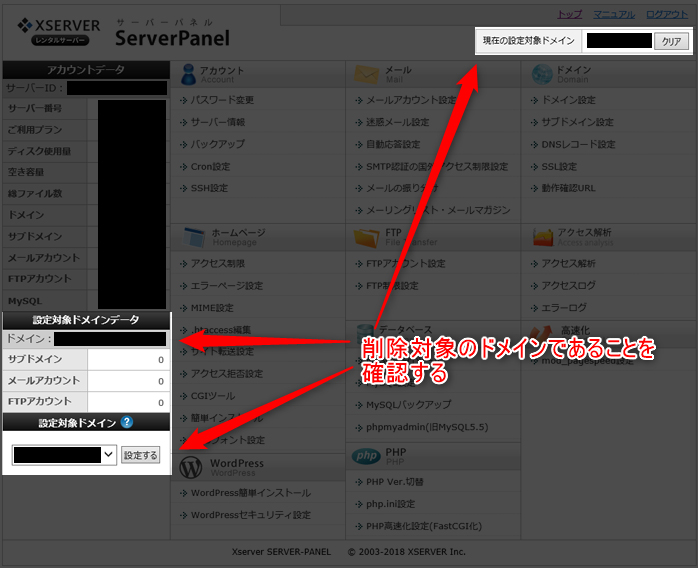
矢印の箇所に削除したいドメインが表示されていることを確認してください。
エックスサーバーからブログをアンインストールする
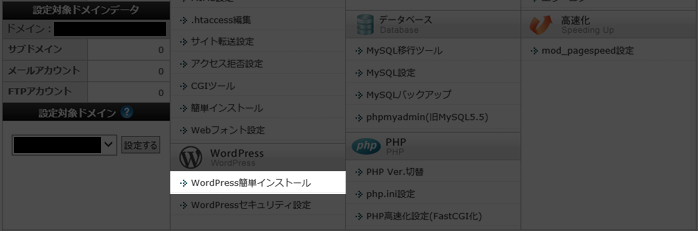
エックスサーバーからブログ(WordPress)をアンインストールします。
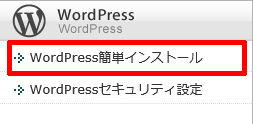
サーバーパネルのWordPressの項目にある「WordPress簡単インストール」をクリック。
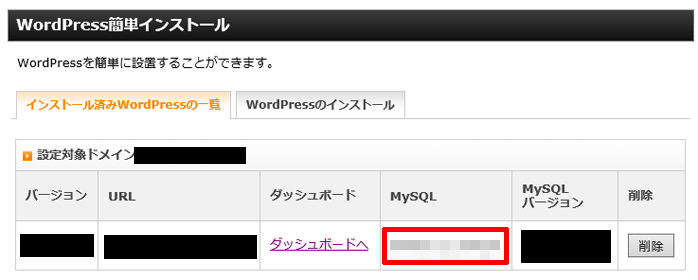
赤枠で囲った「MySQL」の場所はこの後データベースの削除で使用するのでメモするか覚えておいてください。
削除したいドメインであることを確認して削除をクリックします。
削除をクリックすると「アンインストール(確定)」という確認ボタンが出るのでクリック。
[quads id=3]
エックスサーバーからデータベースを削除する
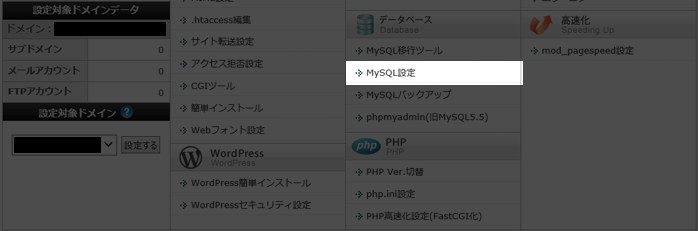
引き続きエックスサーバーのサーバーパネルでの作業です。
データベースの項目の「MySQL設定」をクリック。
MySQLというのはデータベースのことです。ここにブログ関連のデータが入っています。
エックスサーバーのX10プランではMySQLを50個まで作成することができます。
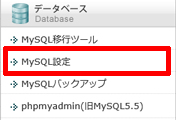
画像を拡大しました。
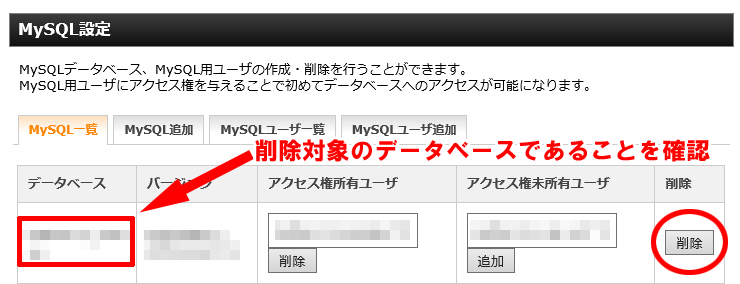
データベースが先ほど「エックスサーバーからブログをアンインストールする」で確認した削除対象のデータベース名であることを確認してクリック。
これでエックスサーバーからデーターベースが削除されました。
FTPソフトで対象ドメイン名がついたフォルダを削除
削除したドメイン関連のフォルダが残っている場合はFTPソフトで直接削除します。
FTPソフトの使い方は以下の記事を参照してください。
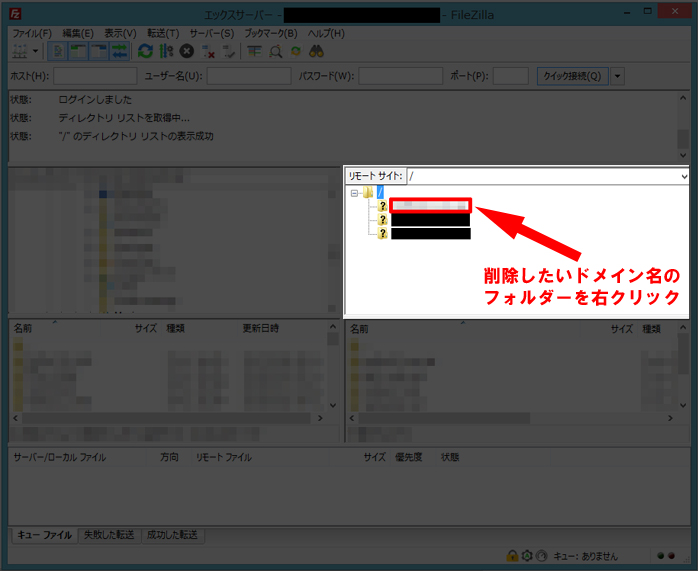
削除したいドメイン名のフォルダーを右クリックします。
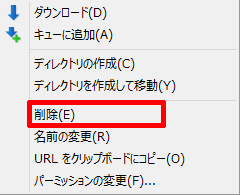
削除を選択して完了。
エックスサーバーからドメインを削除する
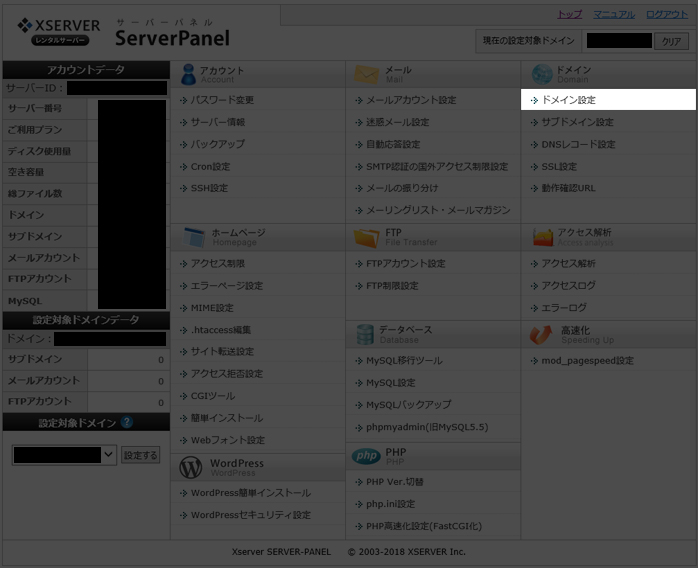
続いてエックスサーバーに登録しているドメインを削除します。
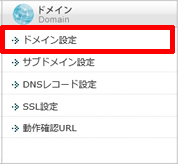
ドメインの項目から「ドメイン設定」をクリック。
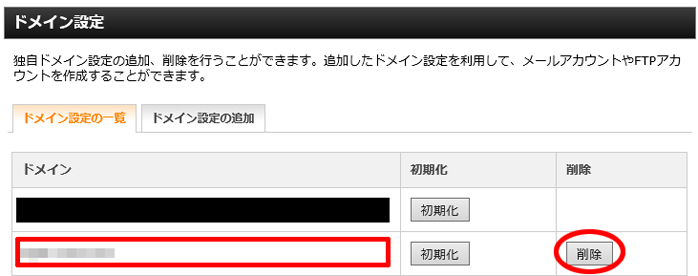
ドメイン設定の一覧から削除したいドメインを選択して削除をクリックします。
[quads id=4]
ドメインを使用を停止する
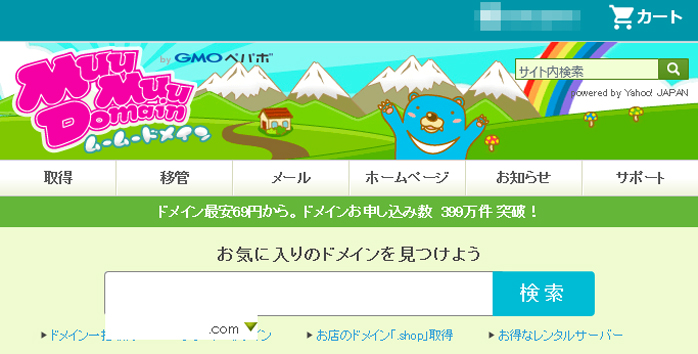
使わなくなったドメインの料金の支払が自動更新になっている場合、使わないドメインにずっとお金を払うことになるので支払いを止めます。
今回は僕が使っているムームードメインを例に使います。
|
|
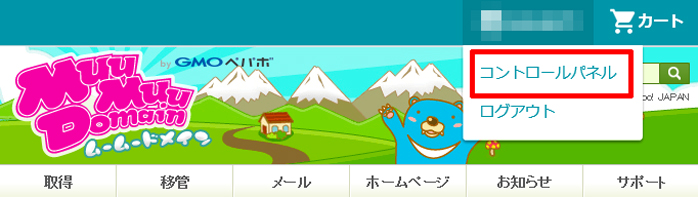
ムームードメインにログインして一番上のアカウント名から「コントロールパネル」を選択します。
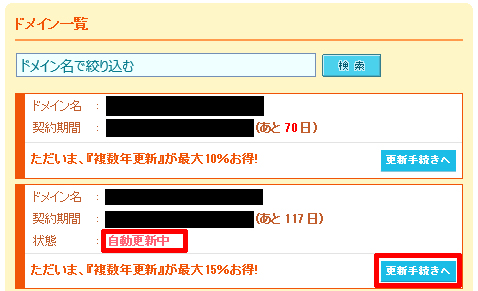
1つめのドメインのように契約期間の下に何も書いていないドメインに関しては期限が来るとドメインが失効します。
しかし、使わないドメインが2つめのドメインのように自動更新中になっている場合は、支払いを止めない限りドメインを使っていても使っていなくても支払いが続くので支払いを止めます。
「更新手続きへ」をクリック。
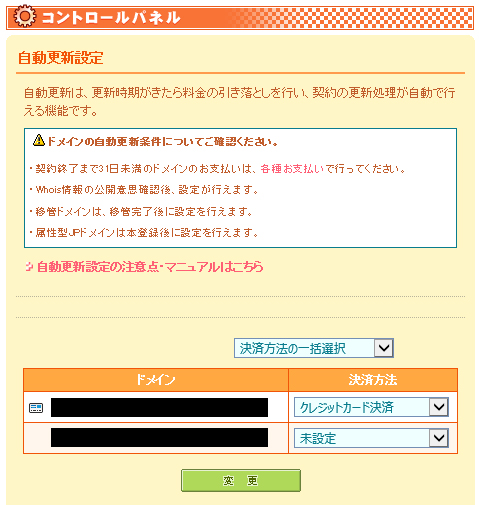
削除したいドメインがクレジットカード決済(自動更新)になっている場合は、未設定に変更します。
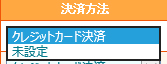
未設定に変更すればOK。支払いを止めた場合でも期限内はドメインを使用できます。
Googleアナリティクスの削除
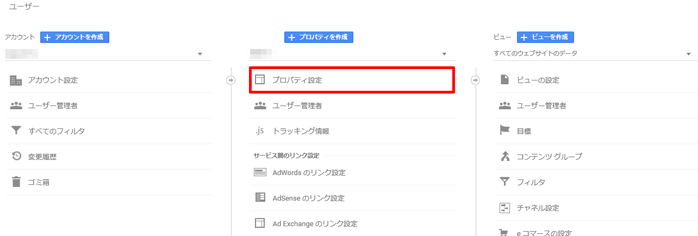
Googleアナリティクスの管理画面から削除するサイトのプロパティ設定をクリック。
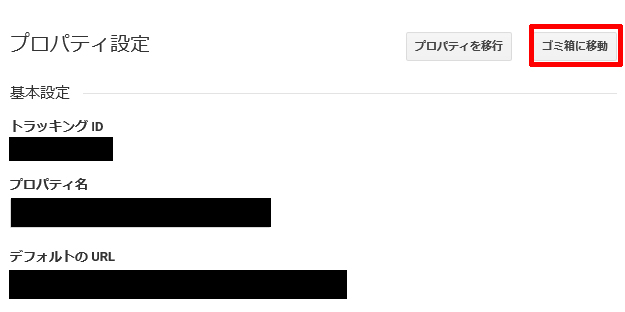
右上にある「ゴミ箱に移動」をクリック。
35日以内であればゴミ箱から戻すことができます。
サーチコンソールの削除

サーチコンソールのサイト一覧から削除しようとしているサイトの右上のプロパティの管理をクリック。
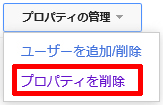
「プロパティを削除」をクリック。
Googleアドセンスのサイト認証を解除する
Googleアドセンスにブログを登録している場合はサイト認証を解除します。
一度アドセンスに登録したブログは削除することはできないので解除のみでOKです。
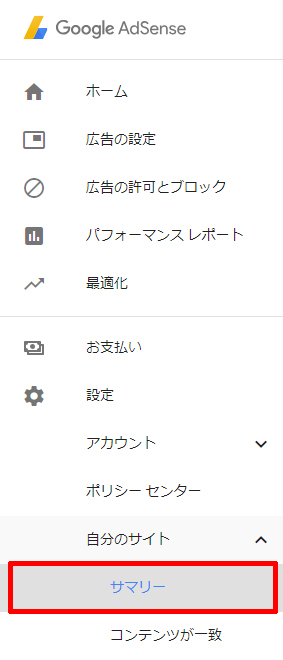
Googleアドセンスの管理画面の設定から「自分のサイト>サマリー」を選択。
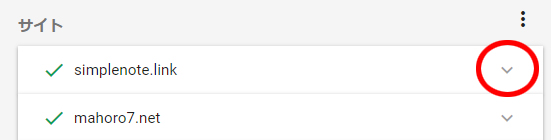
サイト一覧の右側にある下向きの矢印をクリックします。
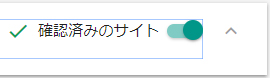
サイト認証されたサイトは緑色になっているのでクリックして認証を解除します。
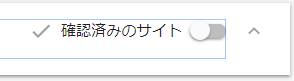
色がグレーになればOK
その他のブログ連携サービスを解除する
その他のアクセス解析やブログサービスなどを使用している場合はそれらも削除します。



